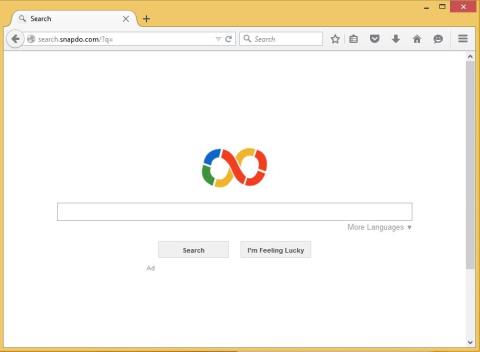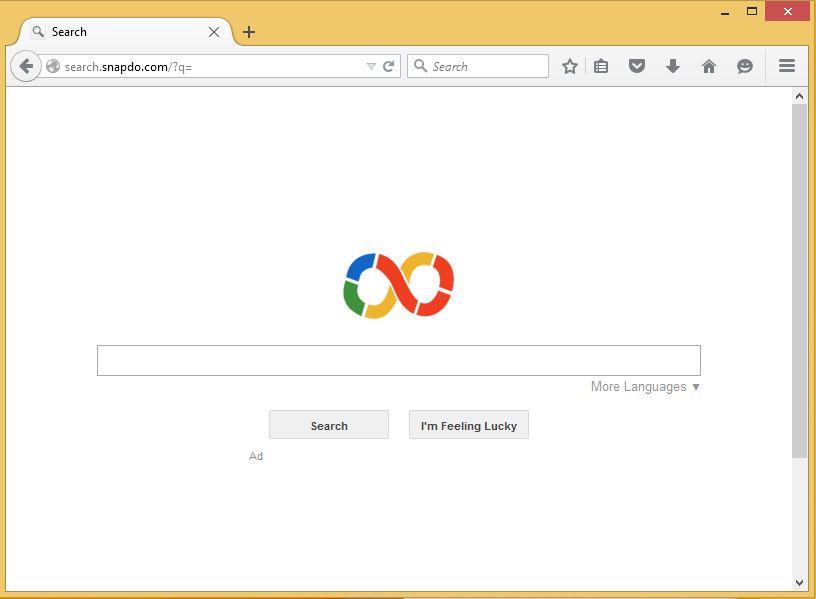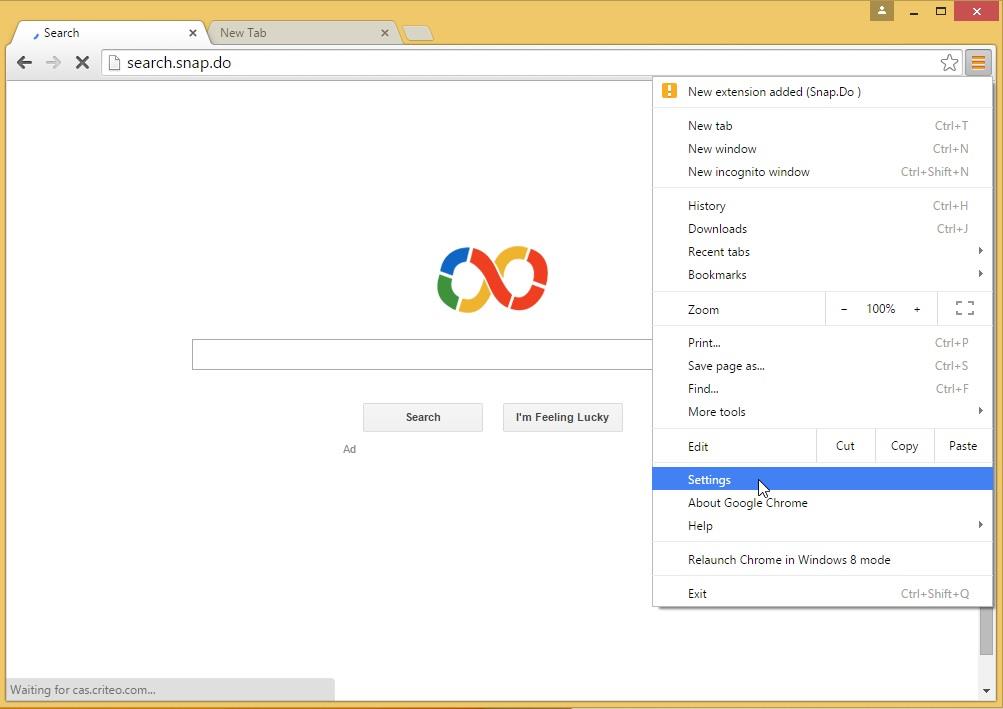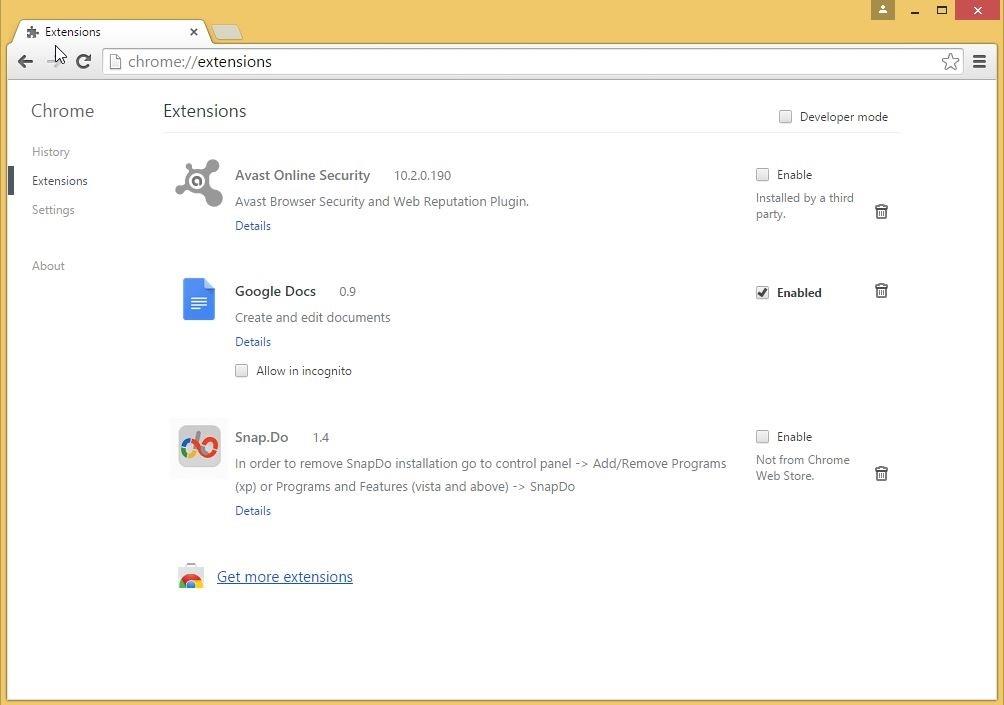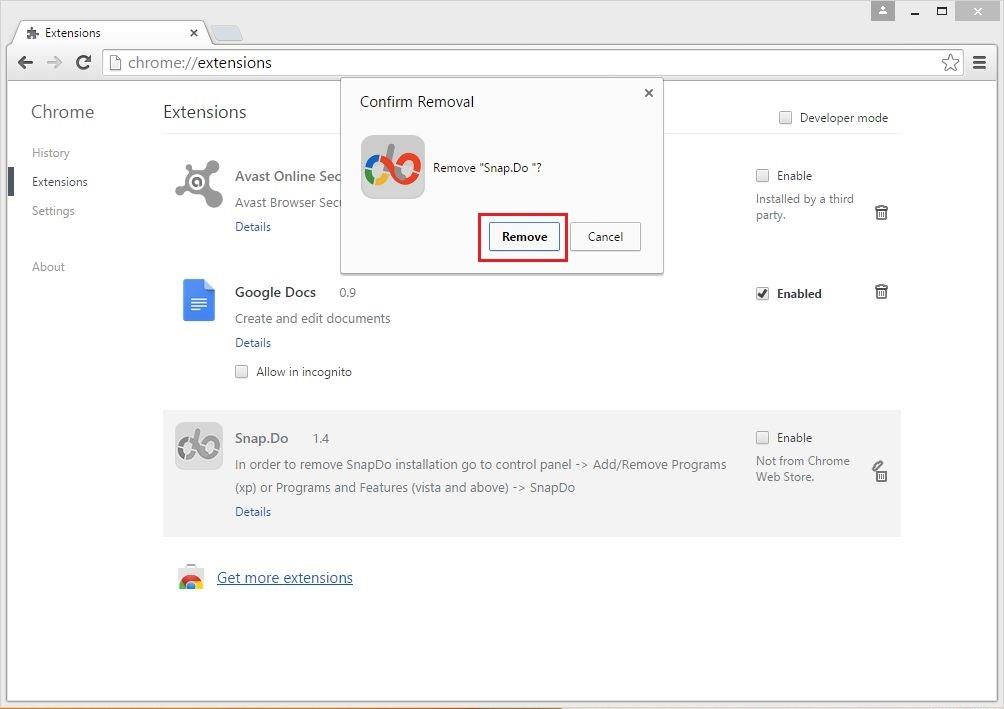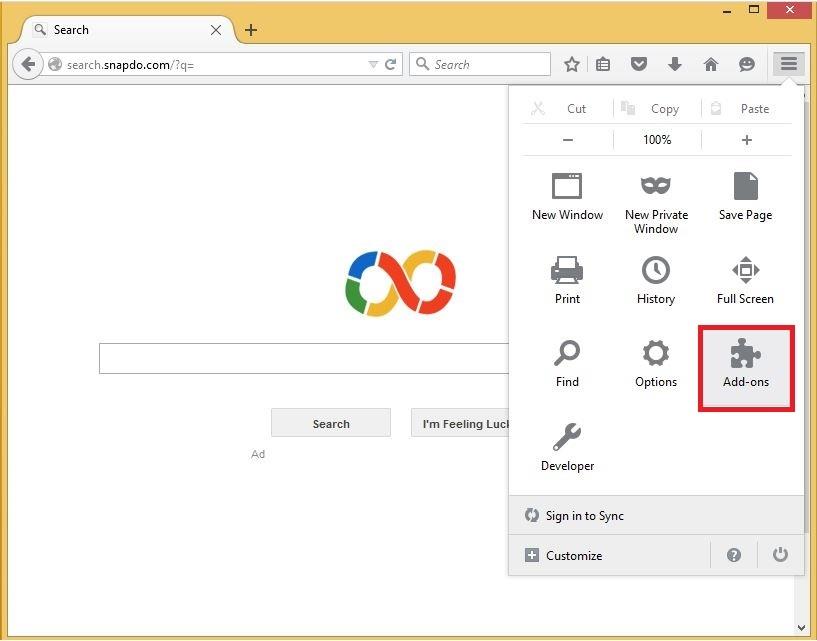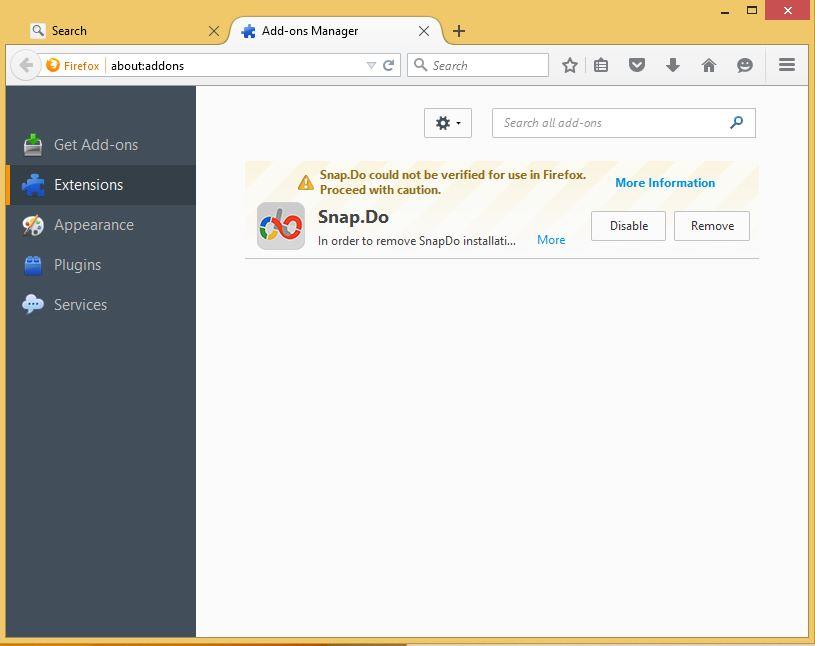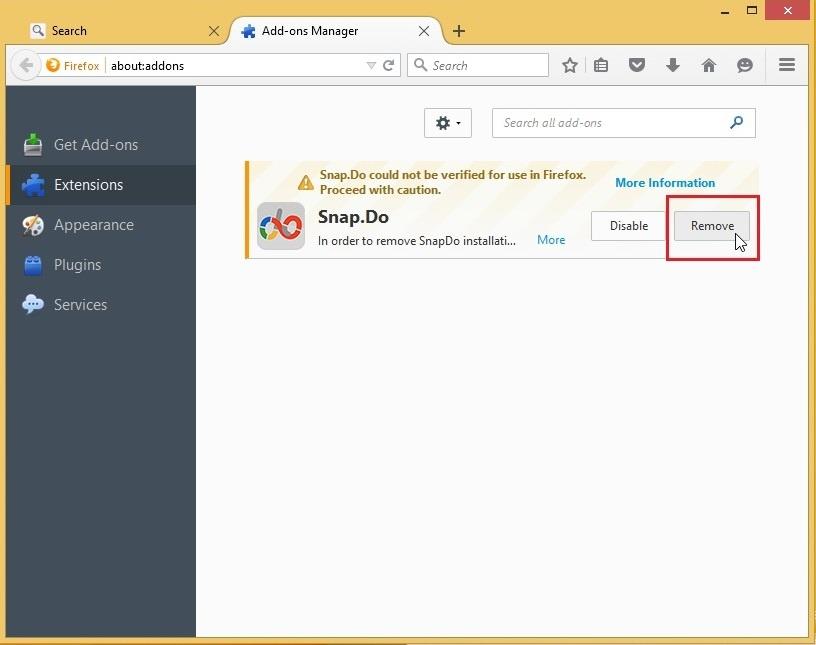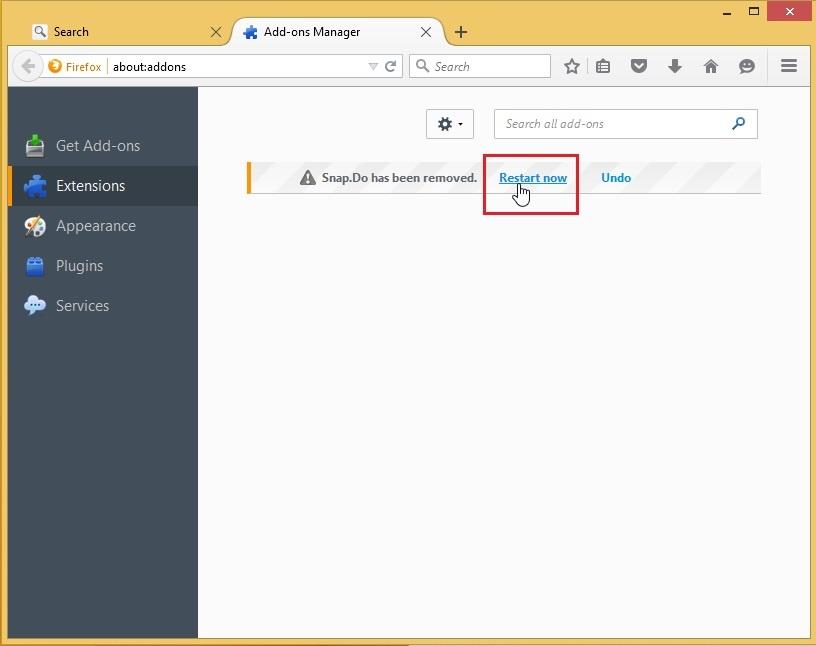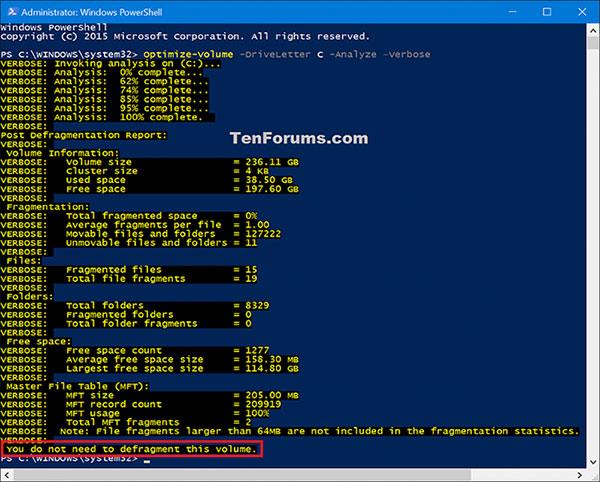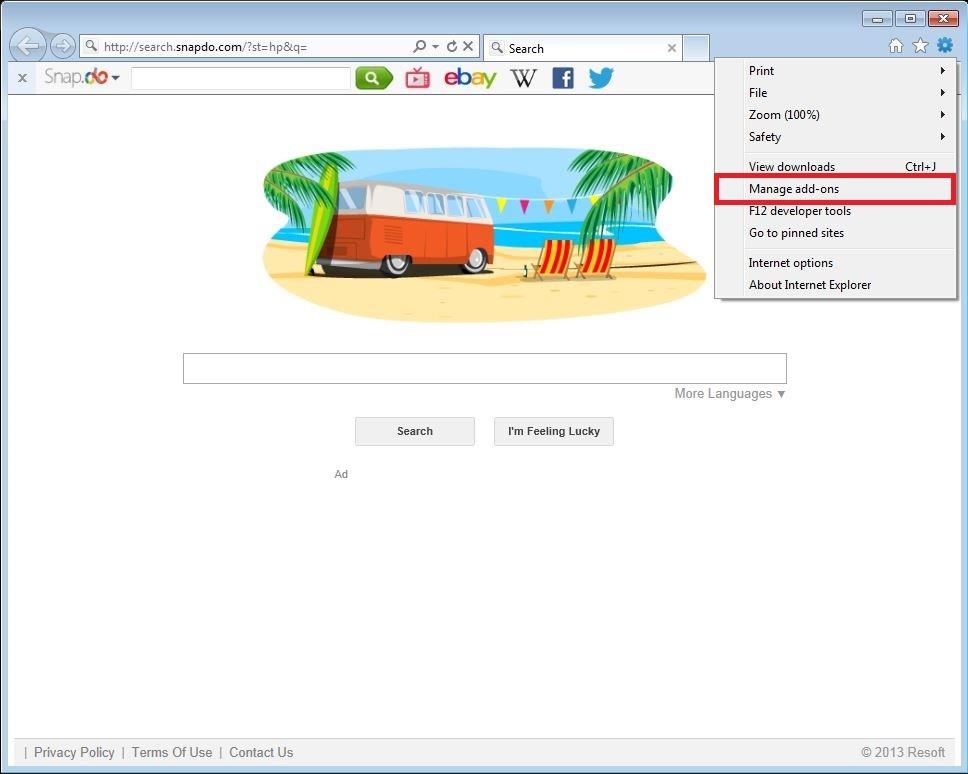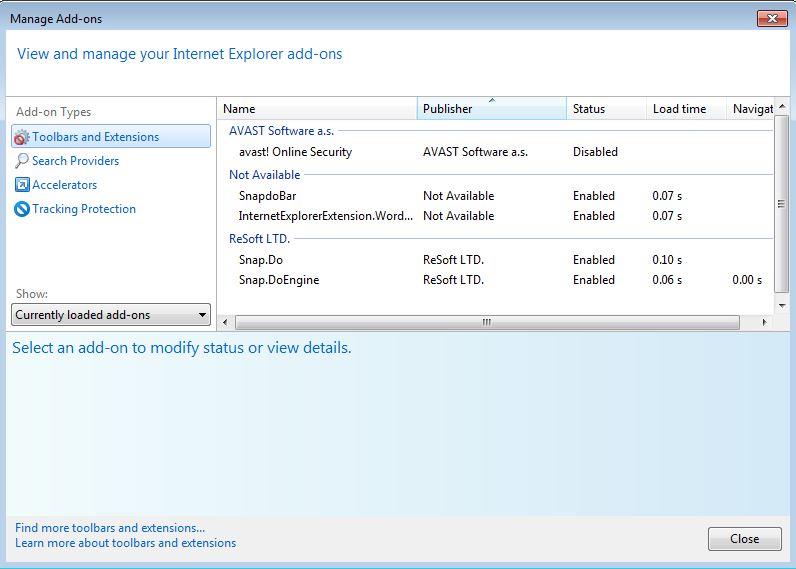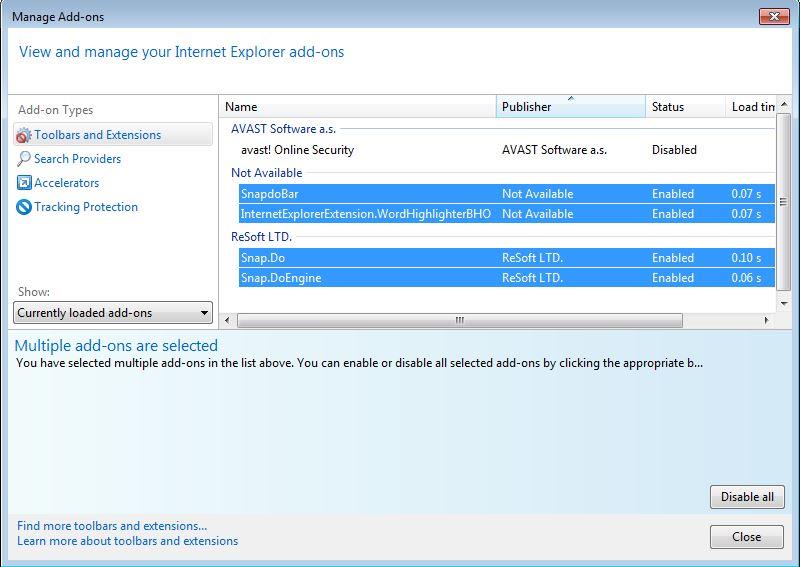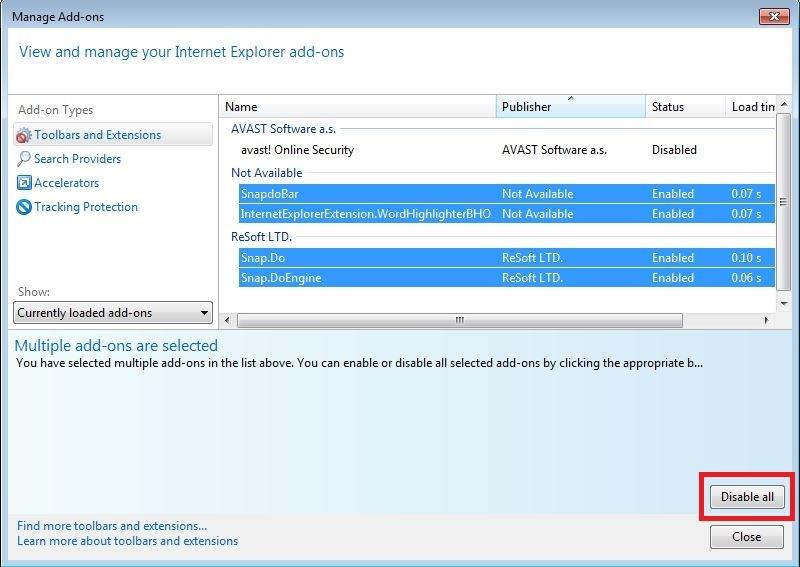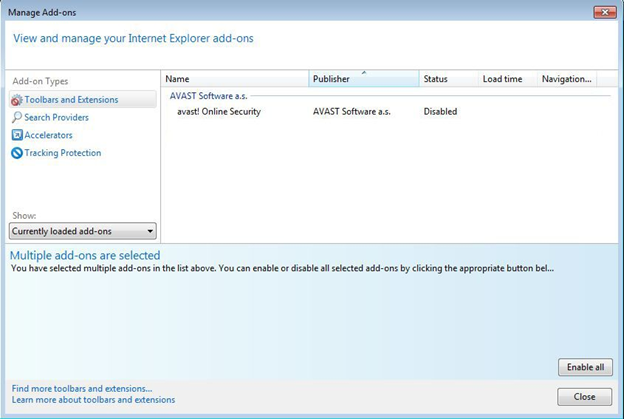Snap.do ist ein PUP – potenziell unerwünschtes Programm. Es verlangsamt Ihren Browser und kann Sie beim Klicken auf Anzeigen auf schädliche Websites weiterleiten. Daher ist es am besten, Snap.do zu entfernen.
1. Was ist Snap.do?
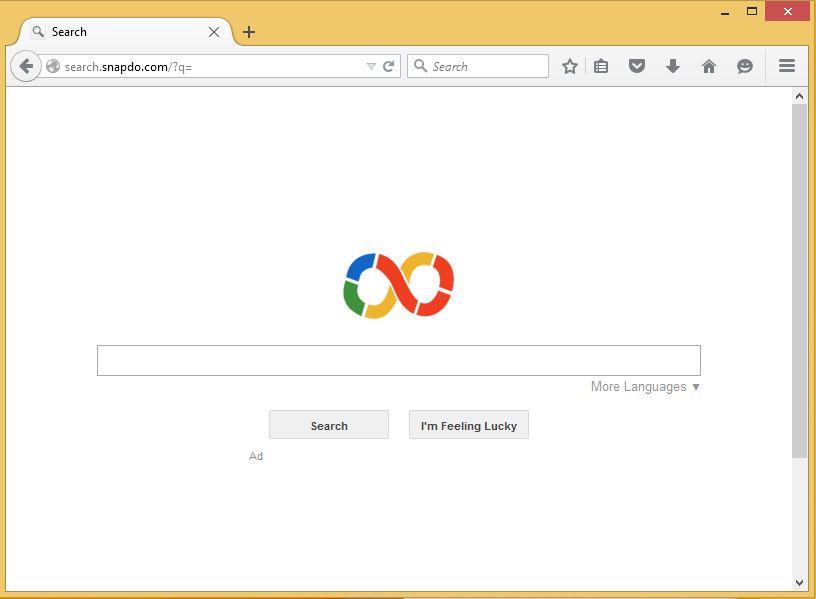
Snap.do ist eine Browsererweiterung, die mit Software von Drittanbietern geliefert wird und ohne Ihre Erlaubnis installiert wird. Nach der Installation ändert Snap.do die Startseite Ihres Browsers und richtet Suchvorgänge ein, sammelt Informationen, leitet Sie auf unsichere Websites weiter und zeigt Popup-Anzeigen an, die Ihnen ein Unbehagen bereiten. Bear.
Snap.do ist ein PUP – potenziell unerwünschtes Programm. Es verlangsamt Ihren Browser und kann Sie beim Klicken auf Anzeigen auf schädliche Websites weiterleiten. Daher ist es am besten, Snap.do zu entfernen.
2. Deinstallieren Sie Snap.do automatisch
1. Laden Sie Avast Browser Cleanup auf Ihren Computer herunter und installieren Sie es.
Laden Sie Avast Browser Cleanup auf Ihr Gerät herunter und installieren Sie es hier.
2. Fahren Sie mit der Installation der Anwendung fort.
3. Fahren Sie abschließend mit der Bereinigung Ihres Browsers mit nur einem Mausklick fort.
3. Deinstallieren Sie Snap.do manuell
Chrome-Browser:
1. Öffnen Sie Ihren Chrome-Browser.
2. Klicken Sie auf das Symbol mit den drei gestrichelten Linien in der oberen rechten Ecke des Bildschirms und wählen Sie dann Einstellungen aus .
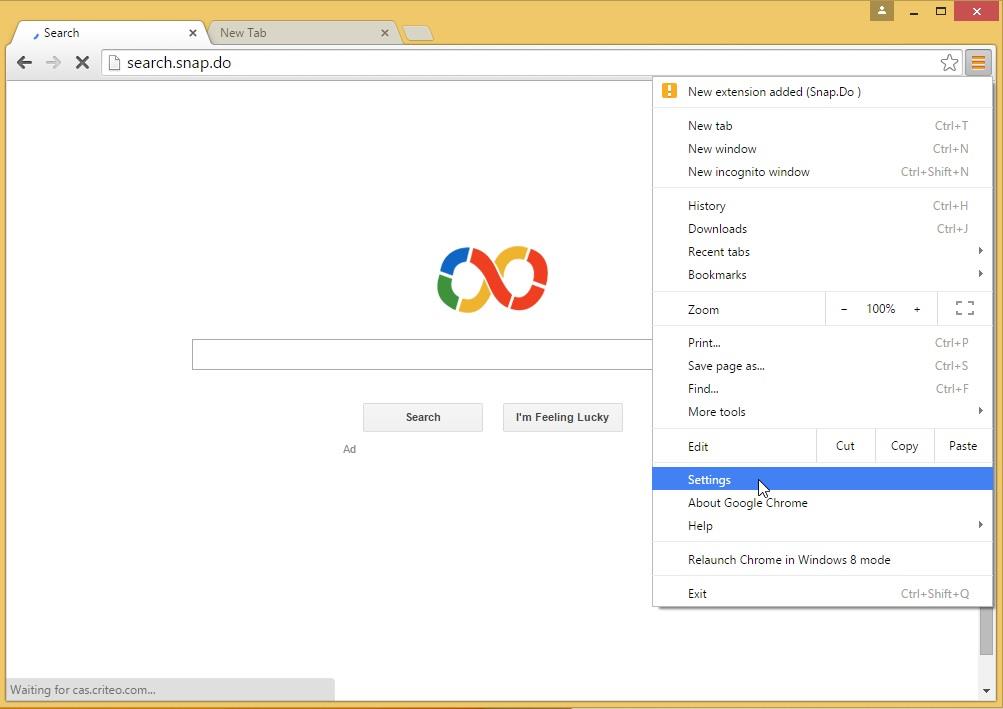
3. Wählen Sie Erweiterungen (Erweiterungen).
Alternativ können Sie chrome://extensions direkt in die Adressleiste des Browsers eingeben.
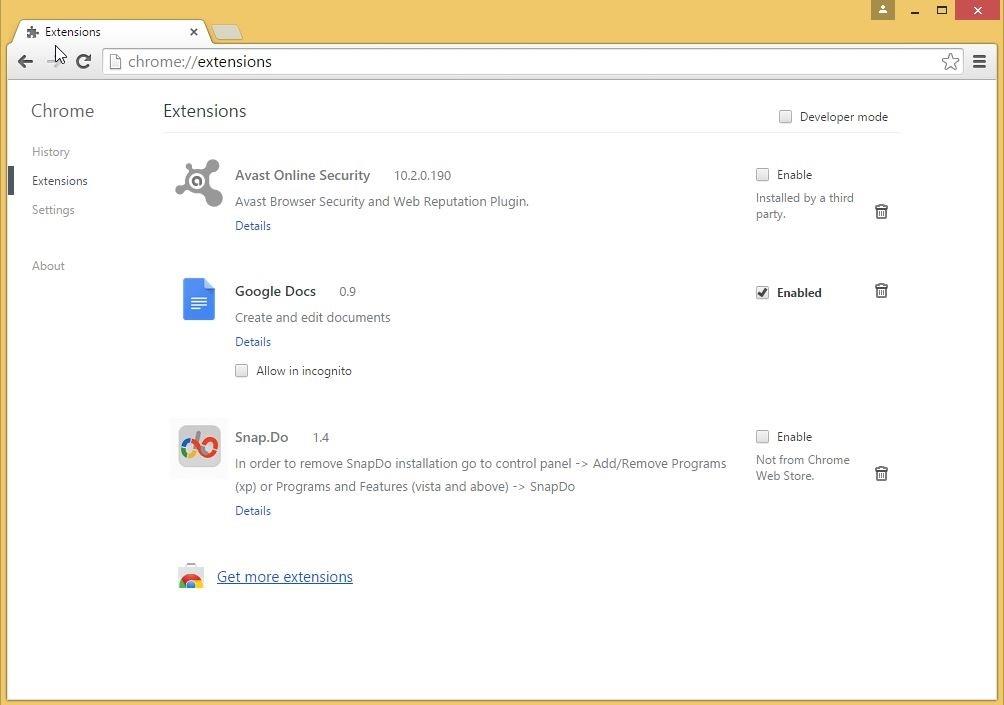
4. Suchen Sie als Nächstes das Snap.do-Add-on in der Liste der Erweiterungen.
5. Deinstallieren Sie Snap.do, indem Sie auf das Papierkorbsymbol auf der rechten Seite klicken.
6. Bestätigen Sie die Entfernung von Snap.do im Bestätigungsdialogfeld, indem Sie auf Entfernen klicken .
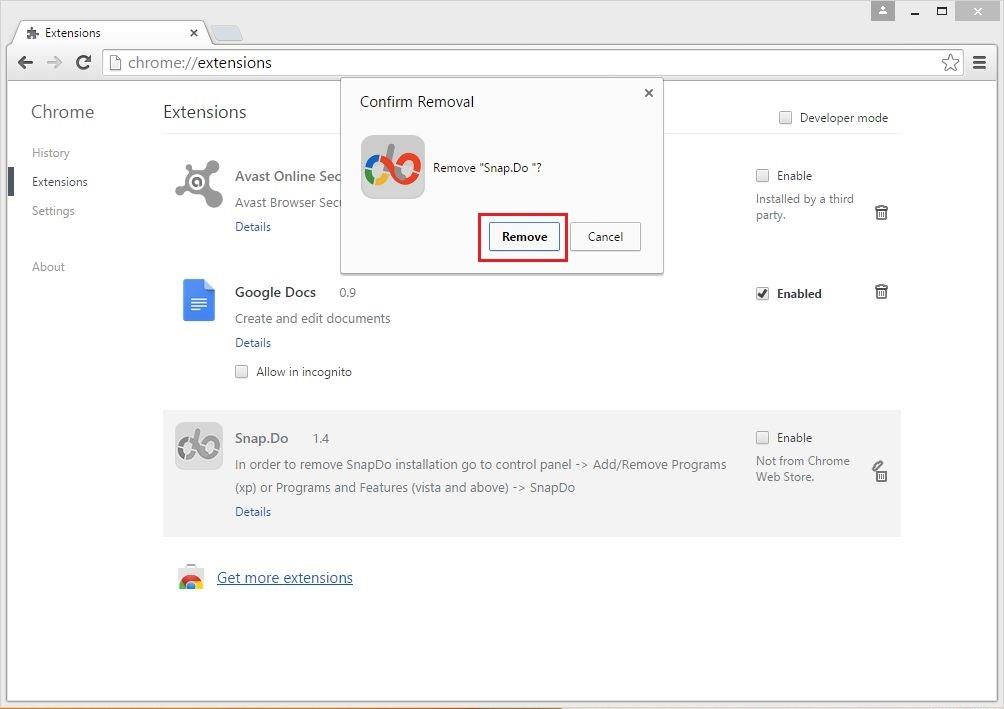
7. Sie haben Snap.do also gelöscht. Zu diesem Zeitpunkt wird das Snap.do-Add-on nicht mehr in der Liste der Erweiterungen enthalten sein.

Im Firefox-Browser:
1. Öffnen Sie den Firefox-Browser auf Ihrem Computer.
2. Klicken Sie oben rechts auf das Symbol mit den drei gestrichelten Linien und wählen Sie dann Add-ons aus.
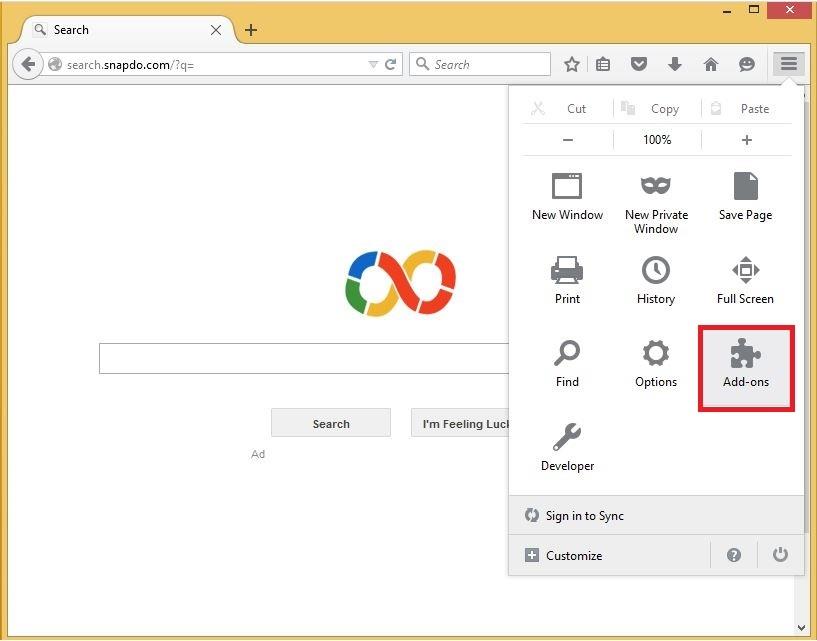
3. Wählen Sie Erweiterungen (Erweiterungen).
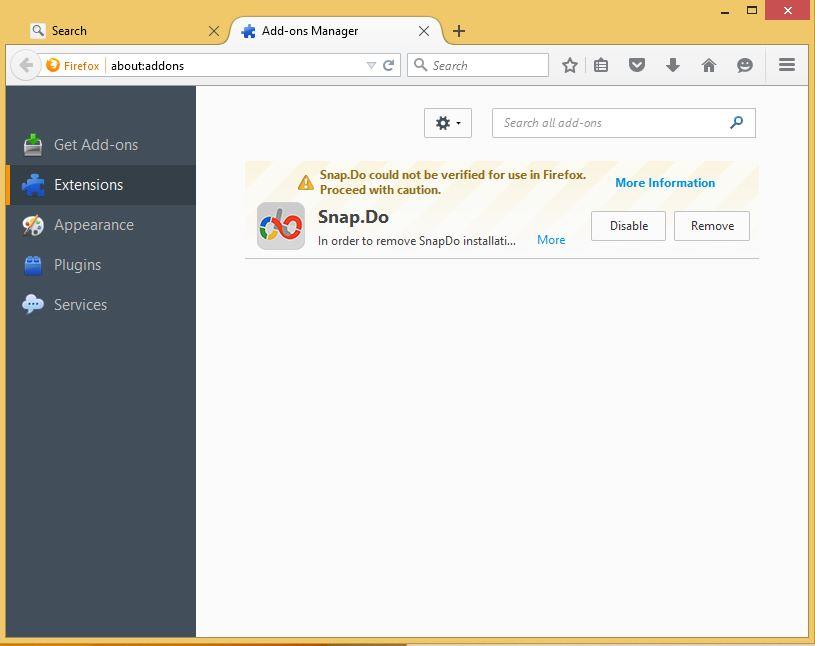
Alternativ können Sie auch about:addons in die Adressleiste eingeben, um Add-ons direkt zu öffnen.
4. Suchen Sie als Nächstes das Snap.do-Add-on in der Liste der Erweiterungen.
5. Löschen Sie Snap.do, indem Sie auf der rechten Seite auf „Entfernen“ klicken.
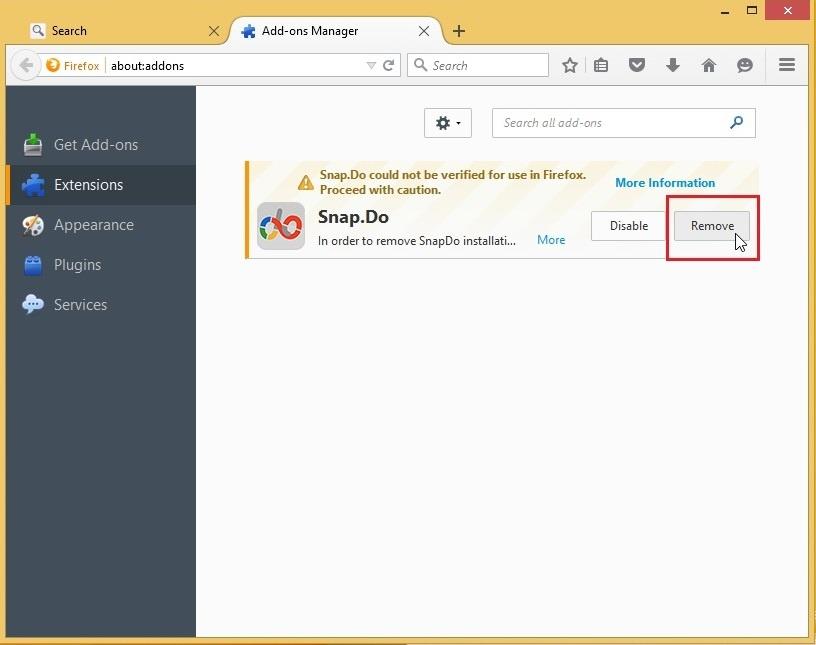
6. Bestätigen Sie das Löschen von Snap.do, indem Sie auf Jetzt neu starten klicken .
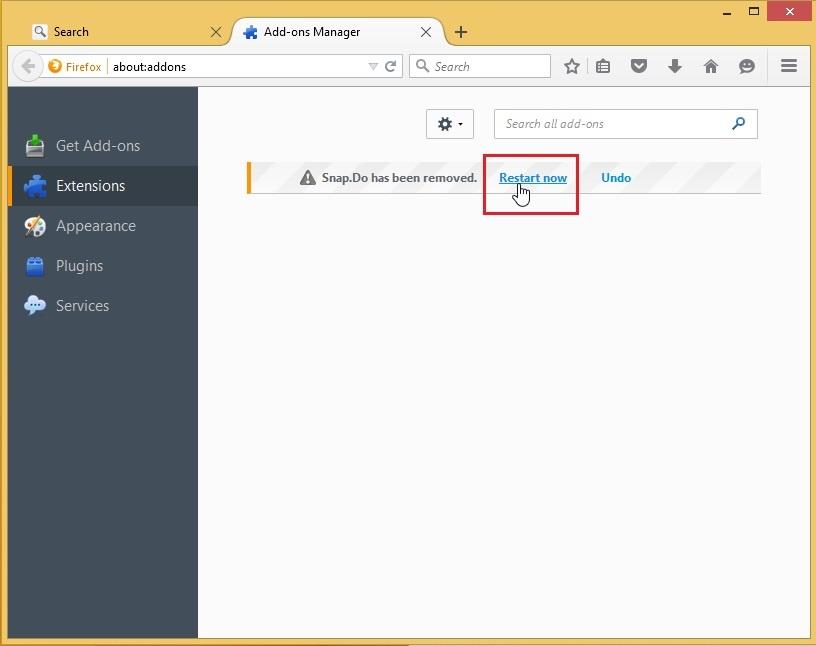
7. Sobald Ihr Firefox-Browser vollständig gestartet ist, können Sie nun sehen, dass Snap.do nicht mehr in der Erweiterungsliste angezeigt wird.
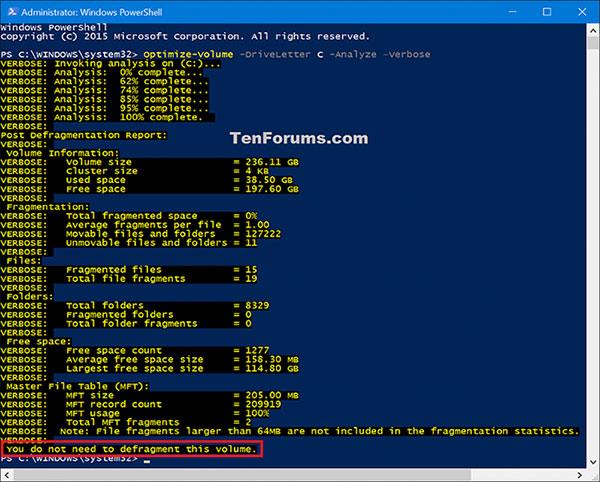
Im Internet Explorer:
Hinweis: Im Internet Explorer können Sie installierte Add-ons nur deaktivieren, diese Add-ons jedoch nicht vollständig entfernen. Wenn Sie Add-ons vollständig entfernen möchten, können Sie ein Tool wie Avast Browser Cleanup verwenden.
1. Öffnen Sie den Internet Explorer auf Ihrem Computer.
2. Klicken Sie auf das Zahnradsymbol in der oberen rechten Ecke und wählen Sie dann Add-ons verwalten aus .
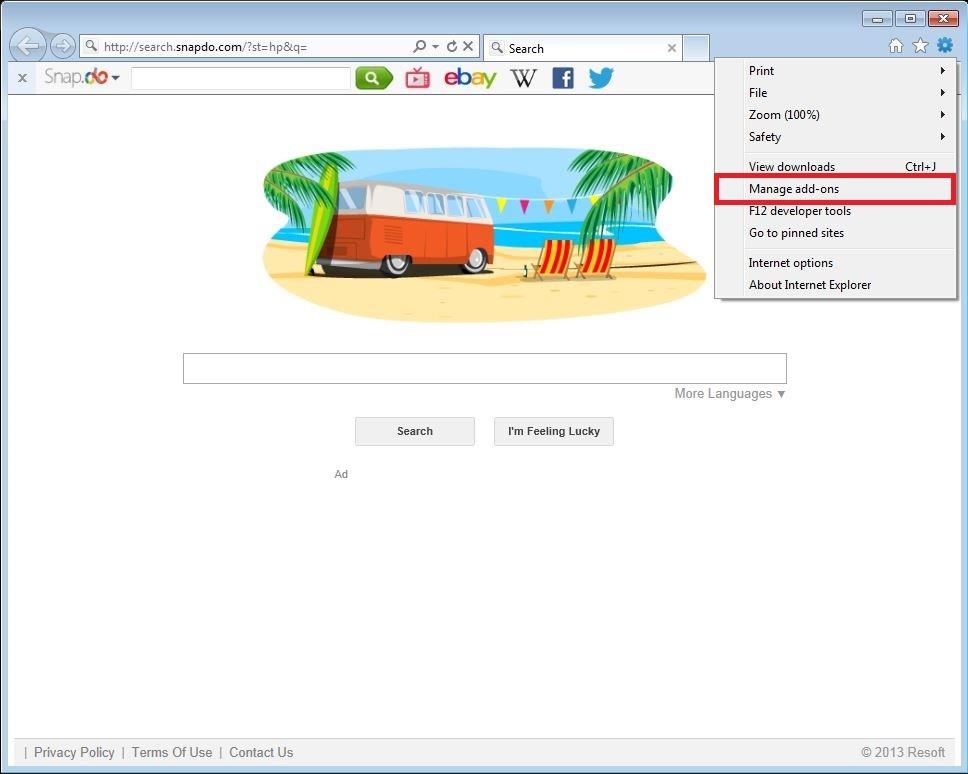
3. Suchen Sie im Abschnitt „Symbolleisten und Erweiterungen“ nach der Erweiterung „Snap.Do“, „Snap.DoEngine“ oder „SnapdoBar“ .
Die InternetExplorerExtension.WordHighlighterBHO- Erweiterung ist ebenfalls eine verwandte Erweiterung.
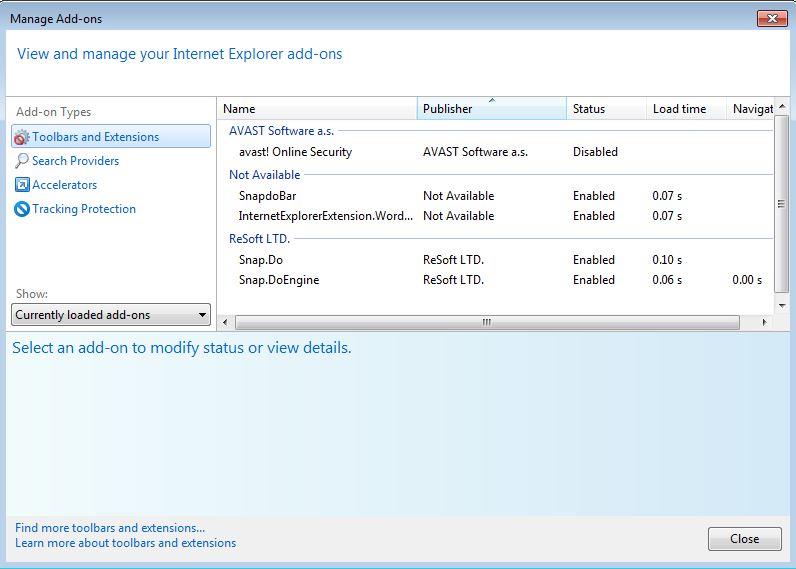
4. Wählen Sie diese Add-ons in der Erweiterungsliste aus.
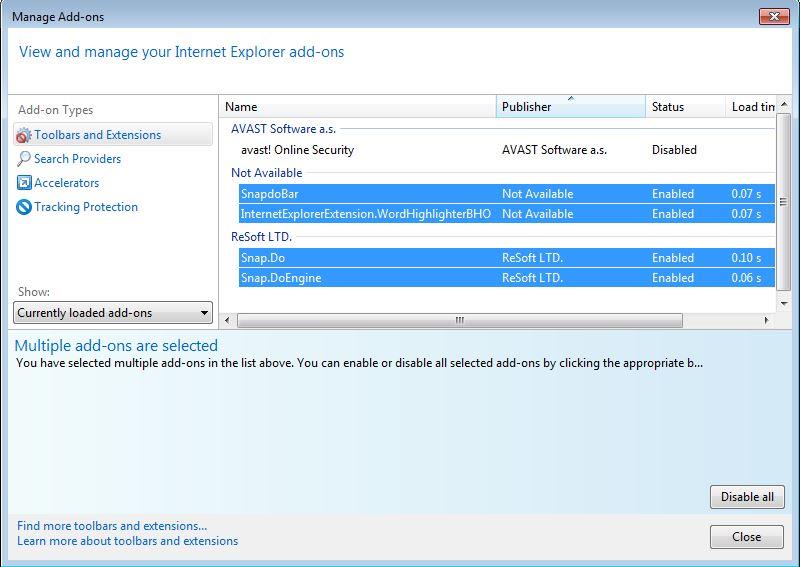
5. Um diese Add-ons zu deaktivieren, klicken Sie unten rechts auf Deaktivieren .
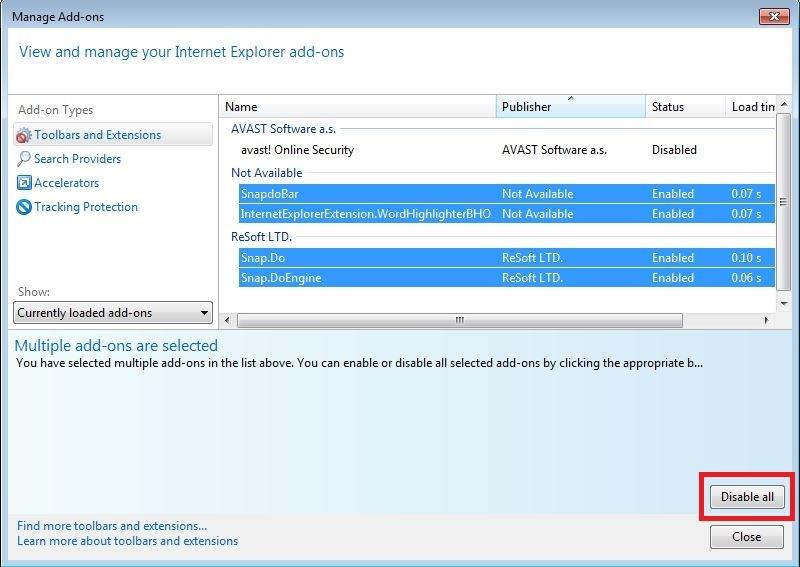
6. Zu diesem Zeitpunkt erscheint Snap.do nicht mehr in der Liste der Erweiterungen im Internet Explorer.
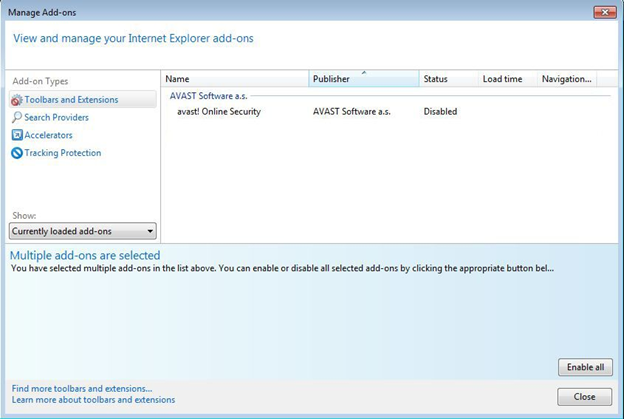
Weitere Artikel finden Sie weiter unten:
Viel Glück!